APN設定とは?iPhone・Android™の設定方法やできないときの対処法を解説

携帯電話会社を乗り換えた際などには、APN設定が必要となります。APN設定は、スマホで携帯電話回線を使うために必要な本体側の設定のことです。
APNは自動で設定されるため、ユーザー自身の作業は不要なことも多いですが、手動で設定が求められることもあります。
今回は、APN設定とはなにか、APN設定の方法を解説します。
APN設定とは

APN(Access Point Name)設定とは、携帯電話会社が提供する携帯電話回線を通じてインターネットにアクセスするために必要な設定です。
通信事業者は、1社で複数のブランドやサービスを提供していたり、他社の回線を借りてサービスを運営している場合があります。そのため、同じ回線を使っていても利用するサービスごとに接続先が異なることがあります。
スマホ側で利用するサービスを正しく指定する必要があるため、APN設定が必要になります。APN設定の内容や手順はサービスによって異なるため、ここでは基本的な知識を紹介します。
主要な携帯電話会社や格安スマホの場合は、ほとんどのケースでSIMカードを挿入したり、eSIMのQRコードを読み込んだりするだけで自動でAPN設定が実行されるため、手動で設定する必要がありません。
また、携帯電話会社から購入したスマホは、自社のAPN設定がすでに済んだ状態で届くこともあります。
ただし、特定のケースでは手動でAPN設定を行う必要があります。
APN設定が必要なケース

スマホにSIMをセットするケースとしては、たとえば以下が挙げられます。
・携帯電話会社を乗り換えて初期設定をするとき
・機種変更して新しいスマホにSIMカードを移し替えるとき
・機種変更して新しいスマホにeSIMを再発行したとき
・海外で海外SIMを使うとき
上記の中で、SIMフリーのスマホに乗り換えるときや、格安SIMを使うとき、海外で現地のプリペイドSIMを利用するときなどは、手動でAPNを指定する必要があります。
スマホにAPN設定のプリセット(前もって設定されていること)がなく、自動設定されない場合があるためです。
格安スマホや海外SIMを利用する際は、事前に通信事業者のAPN設定に関する情報を確認しておきましょう。
APN設定の準備

APN設定の前に済ませておくべき準備がいくつかあります。
・APN設定の手順を確認する
・SIMカードを挿入する
・必要に応じてWi-Fi®に接続する
・古いAPN構成プロファイルを削除する
それぞれ以下で詳しく見ていきましょう。
APN設定の手順を確認する
APN設定の方法は、各携帯電話会社のWebサイトや、SIMカードとともに郵送で届く案内などで確認できます。APN設定の全体の手順を事前に確認し、案内に沿ってひとつずつ進めていきましょう。
SIMカードを挿入する
SIMカードを先に挿入してから、APN設定を進めましょう。
SIMをセットしてAPNが自動で設定されれば、手動でのAPN設定は不要です。SIMを先にセットすれば、自動設定されるケースなのかが確認できます。
必要に応じてWi-Fi®に接続する
iPhoneの場合、携帯電話会社によっては「APN構成プロファイル」と呼ばれるファイルをインストールすることで、APN設定を行います。このときに、Wi-Fi環境を確保してWi-Fiに接続しておく必要があります。
古いAPN構成プロファイルを削除する
iPhoneで、乗り換え前の携帯電話会社で利用していたAPN構成プロファイルが本体にインストールされたまま残っている場合は、事前にAPN構成プロファイルの削除が必要になることがあります。
APN構成プロファイルを削除する際は、「設定」アプリ>「一般」>「VPNとデバイス管理」から削除するプロファイルをタップし、「プロファイルを削除」をタップして削除します。
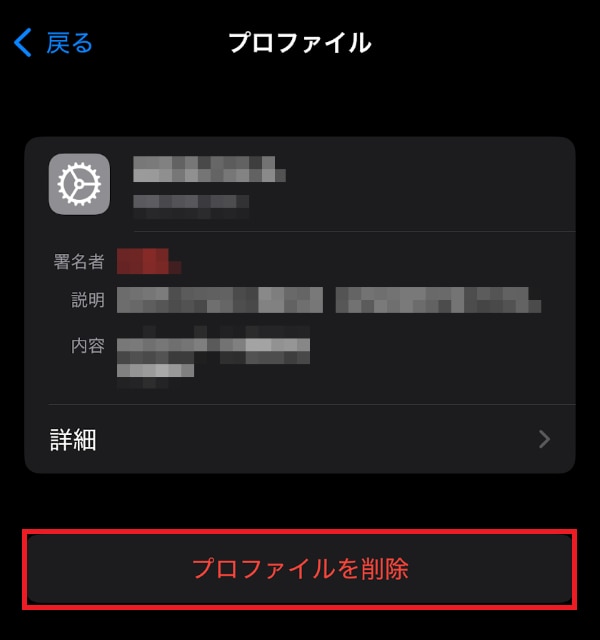
なお、APN構成プロファイルは、削除不要で進められることもあります。手順や削除の要否について詳しくは各携帯電話会社の公式Webサイトをご確認ください。
iPhoneでのAPN設定の方法

前述のとおり、iPhoneでAPN設定が必要なときは、基本的に「APN構成プロファイル」をインストールして設定します。
必要な操作は、各携帯電話会社のWebサイトや紙面ガイドなど、APN設定に関する案内で確認できます。
自動設定されない場合/自動設定される場合のそれぞれについて操作を見ていきましょう。
APNが自動設定されない場合
携帯電話会社の案内に沿ってWeb上からAPN構成プロファイルをインストールします。その後、以下の手順でインストールします。
1.「設定」アプリ>「ダウンロード済みのプロファイル」をタップする
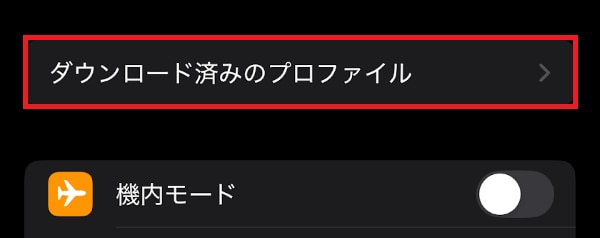
2.右上隅の「インストール」をタップする
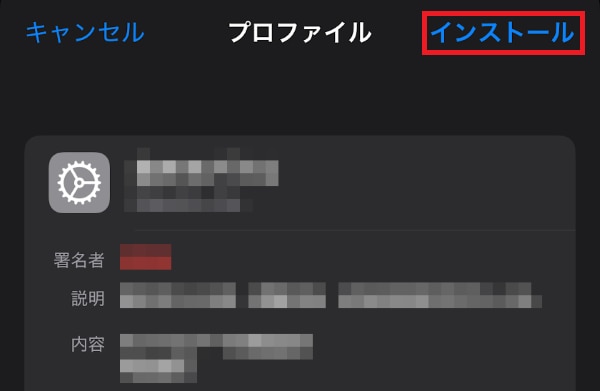
3.画面の案内に従ってインストールする
ダウンロード後のインストールの手順は、各携帯電話会社の案内を確認してください。
APNが自動設定される場合
APNが自動で設定される場合、最新のiOSバージョンが必要になることがあります。
iOSアップデートは、「設定」アプリ>「一般」>「ソフトウェアアップデート」から「今すぐインストール」をタップして実行します。「今すぐインストール」の代わりに「ダウンロードしてインストール」が表示される場合は、そちらをタップして画面の案内に従って操作しましょう。
なお、「ソフトウェアアップデート」の画面で「iOSは最新です」と表示される場合は、すでに最新バージョンになっています。
また、APN設定のためにキャリア設定のアップデートが必要になることがあります。携帯電話会社からの案内に記載がある場合は実行しましょう。
キャリア設定のアップデートは、SIMカードを差したときや、「設定」アプリ>「一般」>「情報」を開いた際に表示されるポップアップなどから実行します。
AndroidでのAPN設定の方法

Android™もiPhoneと同様、携帯電話会社や機種によっては自動でAPN設定が行われますが、手動での設定が必要になることがあります。
Androidでは、各携帯電話会社が指定するAPN情報をスマホに登録し、利用したいAPNを選んで設定します。また、複数のAPNを保存しておき、切り替えて使うことも可能です。APN設定の手順は、次のとおりです。
1.「設定」アプリ>「ネットワークとインターネット」>「SIM」をタップする

2.SIMの種類をタップする
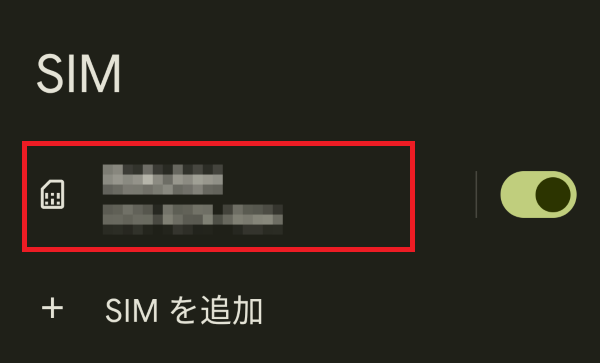
3.「アクセスポイント名」をタップする
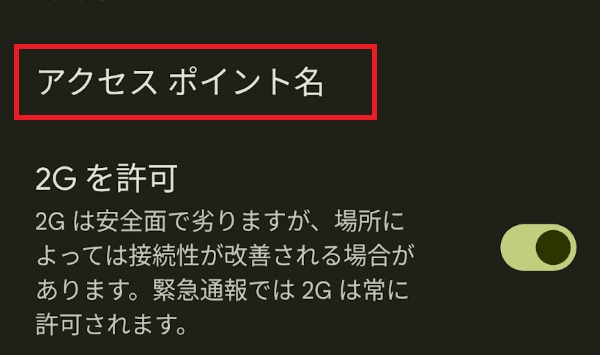
4.右上にある「+」のアイコンをタップする
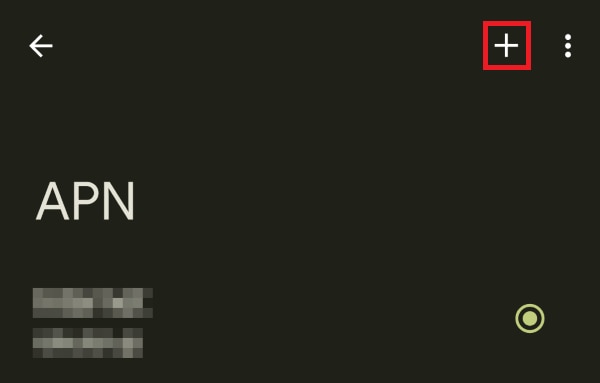
5.携帯電話会社の案内を確認したうえで、指定された入力欄に対応する文字列を正しく入力する。入力を終えたら画面右上の「保存」をタップする
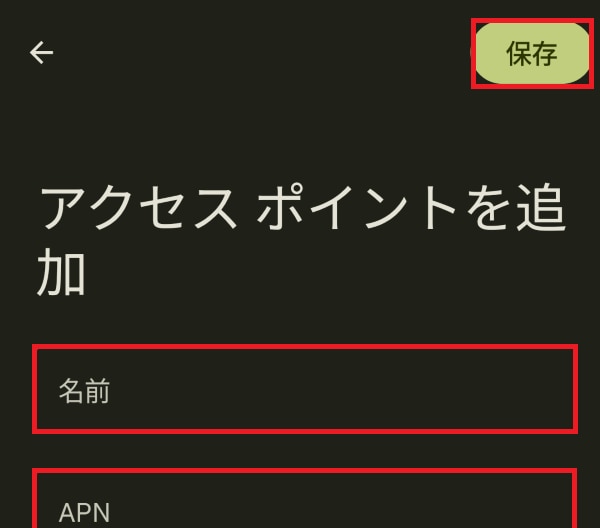
6.APNを選択する
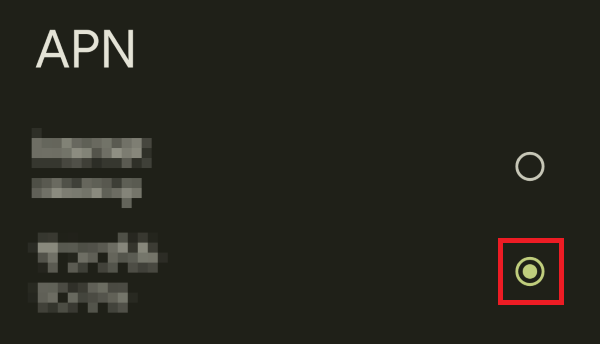
APN情報は、APN、パスワード、APNプロトコル、APNタイプなど携帯電話会社ごとに案内されている情報を入力して保存します。
もしも、スマホにあらかじめ登録されているAPN設定の中にこれから利用する携帯電話会社のものがあれば、手作業で登録せずに一覧から選択して設定することも可能です。
手順の中でAPNがすでに設定済みなのが確認できれば、APN設定は不要です。
自動設定があるかわからないときは、まずは携帯電話会社のWebサイトで機種ごとのAPN設定の要否についてのページがないか確認してみてください。
APN設定ができない原因と対処法

APN設定を正しく完了できれば、すぐにモバイルデータ通信が行えるようになるのが一般的です。APN設定をしてもモバイルデータ通信ができない場合には、大きく7つの原因が挙げられます。それぞれの原因と対処法を見ていきましょう。
1)APN情報の設定内容が間違っている
APN情報の設定内容が間違っていると、ネットワークに接続できません。入力する文字や、入力すべき欄を間違えていないかなど、設定情報が正しく入力されているかを確認してください。
2)モバイルデータ通信がオフになっている
モバイルデータ通信がオフになっていると、APN設定が正しくても、モバイルデータ通信回線に接続できません。モバイルデータ通信をオンにして、再度つながるか確認してみましょう。
3)SIMカードの接触不良
SIMカードの接触不良で通信できないケースもあります。スマホの電源を切ってからSIMカードトレイを開いてSIMカードを取り出し、再度トレイにセット・挿入して通信できるか試してみてください。
※SIMカードの取り出し方や入れ方についての詳細はこちらをご確認ください。
4)スマホ本体の一時的な不具合
スマホ本体の一時的な不具合で通信できない可能性があります。再起動・OSアップデートで解消できることがあるので試してみましょう。
5)回線の切り替えが完了していない
携帯電話会社の乗り換えをした場合、開通手続きをして新しい携帯電話会社のSIMを有効にしないと、APN設定をしても接続できません。利用する携帯電話会社の指示に従って、開通手続きを完了してください。
6)スマホが周波数帯に対応していない
SIMロックを解除した中古スマホなど、スマホによっては特定の周波数帯に対応していない場合、携帯電話会社の電波を受信できないケースがあります。
このケースでは、スマホを買い替えるか携帯電話会社を乗り換える以外に、対処する方法がありません。
7)電波が安定していない
モバイルデータ通信は、建物の奥や地下では電波が弱く、安定しないことがあります。その場合、APN設定は正しくても電波自体が弱いのでインターネットにつながらないことが考えられます。
建物の窓際など、電波が入りやすい場所へ移動してつながるか確認してください。
APN設定をリセットする方法
APN設定がうまくいかない、あるいはリセットしたい場合の方法を順に紹介します。
iPhoneでAPN設定をリセットする方法
iPhoneでAPN設定をリセットする手順は以下のとおりです。
1.「設定」アプリ>「モバイル通信」>「モバイルデータ通信ネットワーク」をタップする
2.「設定をリセット」をタップする
上記の手順でAPN設定をリセットしたら、もう一度APN設定を行ってみましょう。
iPhoneでAPNを表示・編集できるのは、通信事業者が表示/編集を認めている場合に限られます。APN設定を変更できないときは、通信事業者にお問い合わせください。
AndroidでAPN設定をリセットする方法
AndroidでAPN設定をリセットする手順は以下のとおりです。
1.「設定」アプリ>「ネットワークとインターネット」>「SIM」を順にタップする
2.SIMの種類をタップする
3.「アクセスポイント名」をタップする
4.右上のメニューボタン(︙)をタップする
5.「初期値にリセット」または「初期設定にリセット」をタップする
リセットすると、追加したすべてのAPNが削除されるので、改めて設定を行いましょう。
なお、AndroidではOSのバージョンやスマホによって実際の手順や名称が異なる可能性があります。リセットする際は、公式Webサイトや取扱説明書を確認してください。
APN設定を理解して携帯電話会社の乗り換えに役立てよう
APN設定は、スマホがモバイルデータ回線でインターネットに接続するための設定です。
携帯電話会社を乗り換えたときや機種変更をした際には、モバイルデータ回線を通じてインターネットに接続するために自動/手動でのAPN設定が必要になります。
設定は各携帯電話会社の案内に沿って進めることになりますが、全体の流れを押さえておくとスムーズに進められます。ぜひAPN設定を理解して、携帯電話会社の乗り換えに役立てましょう。
また、携帯電話会社の乗り換えを考えているなら、データ容量が十分に使えるスマホの料金プランを検討してみるのもおすすめです。
楽天モバイルの料金プランでは、データ利用量に合わせて料金が自動的に変わるため、たくさん使う人にもあまり使わない人にもおすすめの料金プランです。
家族割引適用※1で、3GBまでは880円/月(税込968円)、20GB超過後はどれだけ使っても2,880円/月(税込3,168円)とデータ使い放題※2なので、データ容量を心配せず快適な通信をご体験いただけます。
※通話料等別
※1 割引・プログラム適用条件あり。詳細はこちらをご確認ください。
※2 混雑時など公平なサービス提供の為に速度制御する場合あり
ぜひ楽天モバイルをご検討ください。
楽天モバイルは使わなければ勝手に安くなる

※1 楽天モバイル「楽天モバイル通信簿2025Ver/データ収集期間2024年12月16日~12月23日」
※ 掲載内容はプラン名・サービス内容の変更によって、一部内容を修正する可能性がございます。
※QRコードは、株式会社デンソーウェーブの登録商標です。
※Wi-Fiは、Wi-Fi Allianceの登録商標です。
- この記事の情報は掲載開始日時点のものとなります。
- 掲載内容は予告なく変更されることがありますのでご了承ください。

Android™スマホの機種変更にはなにが必要?スムーズに移行するための手順と注意点とは

スマホのバッテリー交換の目安は?値段・手順・所要時間や劣化の予防法も紹介







